Peržiūrėkite ekspertų patarimus, kaip įdiegti „Windows“.
- The 0x80300001 klaida neleidžia vartotojams įdiegti naujos „Windows“ kopijos arba atnaujinti į naujausią iteraciją.
- Paprastai tai atsiranda dėl problemų, susijusių su diegimo laikmena arba USB prievadu.
- Norėdami išspręsti problemas, prijunkite įkrovos USB prie kito prievado, atnaujinkite SATA tvarkykles arba formatuokite skaidinius, be kitų sprendimų.
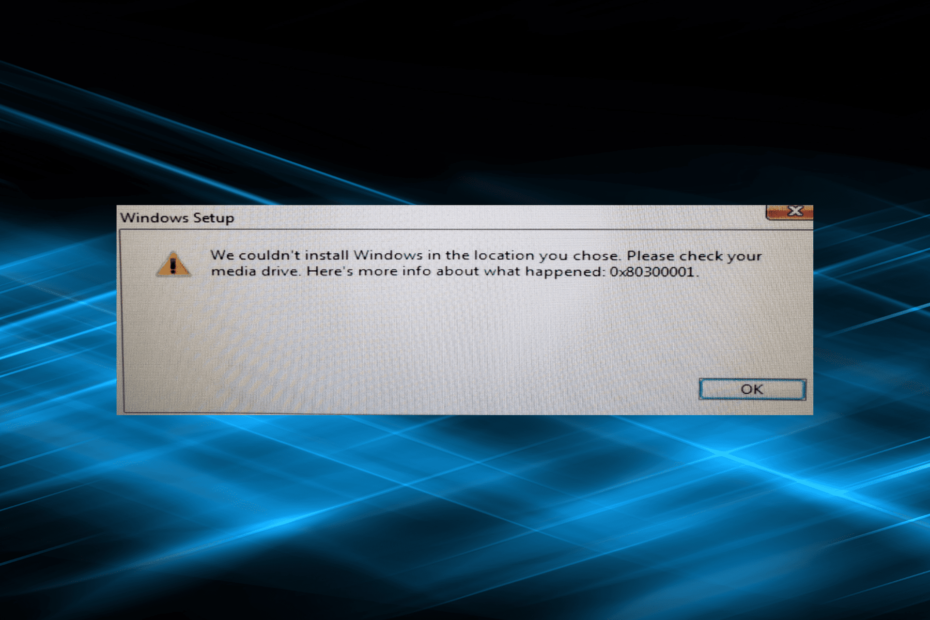
XĮDIEGTI PASPUSTELĖT ATSISIUNČIŲ FAILĄ
- Atsisiųskite DriverFix (patvirtintas atsisiuntimo failas).
- Spustelėkite Pradėti nuskaitymą rasti visas problemines tvarkykles.
- Spustelėkite Atnaujinti tvarkykles gauti naujų versijų ir išvengti sistemos veikimo sutrikimų.
- DriverFix atsisiuntė 0 skaitytojų šį mėnesį.
Procesas į
įdiegti Windows paprastai yra vientisa ir nerodomi klaidų pranešimai, nes kompiuteris sukonfigūruotas teisingai. Tačiau taip būna ne visada. Daugelis pranešė apie 0x80300001 Windows diegimo klaida.Visas pranešimas rašomas, Nepavyko įdiegti „Windows“ jūsų pasirinktoje vietoje. Patikrinkite savo medijos diską. Čia yra daugiau informacijos apie tai, kas nutiko: 0x80300001. Su problema buvo susidurta visose OS iteracijose ir nebuvo veiksmingų sprendimų. Taigi, sužinokime apie tai!
Kas yra 0x80300001 diegimo klaida?
Klaida gali atsirasti diegiant „Windows“ kompiuteryje ir dažniausiai susijusi su nereikšminga vartotojo problema. Tai pasirodo renkantis skaidinį ir tęsiant diegimą.
Štai keletas priežasčių, su kuriomis susiduriate 0x80300001 „Windows 10“ klaida:
- Diegimo laikmenos problemos: Dažnai diegimo laikmenoje trūko tam tikrų svarbių failų, todėl įvyko klaida ir sukurti įkrovos USB vėl veikia.
- Problemos su prievadu: Kai kuriais atvejais tai kilo dėl prievado, prie kurio buvo prijungtas įkrovos USB, problema, kuri gali veikti netinkamai arba nepalaikyti „flash drive“.
- Tvarkyklės neįkeltos: Kad galėtumėte įdiegti „Windows“, kompiuteryje reikia kelių tvarkyklių, ir daugeliui vartotojų tai buvo pagrindinė priežastis.
- Neteisingai sukonfigūruoti BIOS nustatymai: BIOS nustatymai, kurie dažnai nepaisomi, atlieka svarbų vaidmenį efektyviam kompiuterio veikimui ir OS diegimui, o bet kokie nepageidaujami pakeitimai gali sukelti 0x80300001 Windows 7 klaida.
Kaip ištaisyti klaidos kodą 0x80300001?
Prieš pereidami prie šiek tiek sudėtingų sprendimų, pirmiausia išbandykite šiuos greitus sprendimus:
- Atjunkite visus papildomus saugojimo įrenginius nuo kompiuterio, įskaitant diskų įrenginius, USB įrenginius ir SD korteles.
- Jei naudojate kompaktinį diską, į diską įdėkite „Windows“ diegimo kompaktinį diską, o ne tvarkyklės kompaktinį diską, ir tęskite diegimą.
- Jei „Windows“ įdiegimui naudojate įkrovos USB, prijunkite jį prie kito kompiuterio prievado. Tarkime, jei naudojate USB 2.0 prievadą, perjunkite į USB 3.0 ir atvirkščiai.
Jei nė vienas neveikia, pereikite prie toliau išvardytų pataisymų.
1. Atnaujinkite SATA valdiklio tvarkyklę
- Paspauskite Windows + X atidaryti Galingas vartotojas meniu ir pasirinkite Įrenginių tvarkytuvė iš sąrašo.
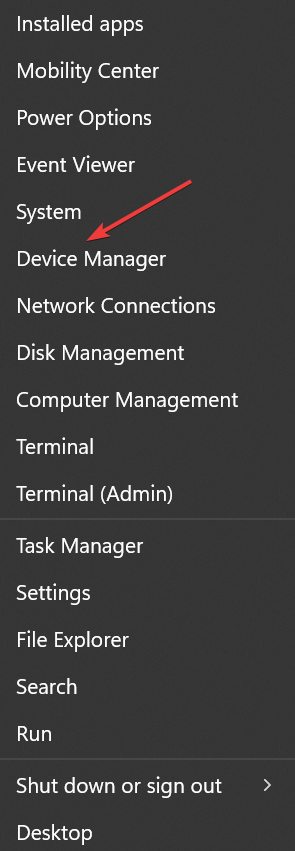
- Išplėskite IDE ATA/ATAPI valdikliai įrašą, dešiniuoju pelės mygtuku spustelėkite Standartinis SATA ACHI valdiklisir pasirinkite Atnaujinti tvarkyklę.
- Dabar pasirinkite Automatiškai ieškoti tvarkyklių ir palaukite, kol „Windows“ įdiegs geriausią.
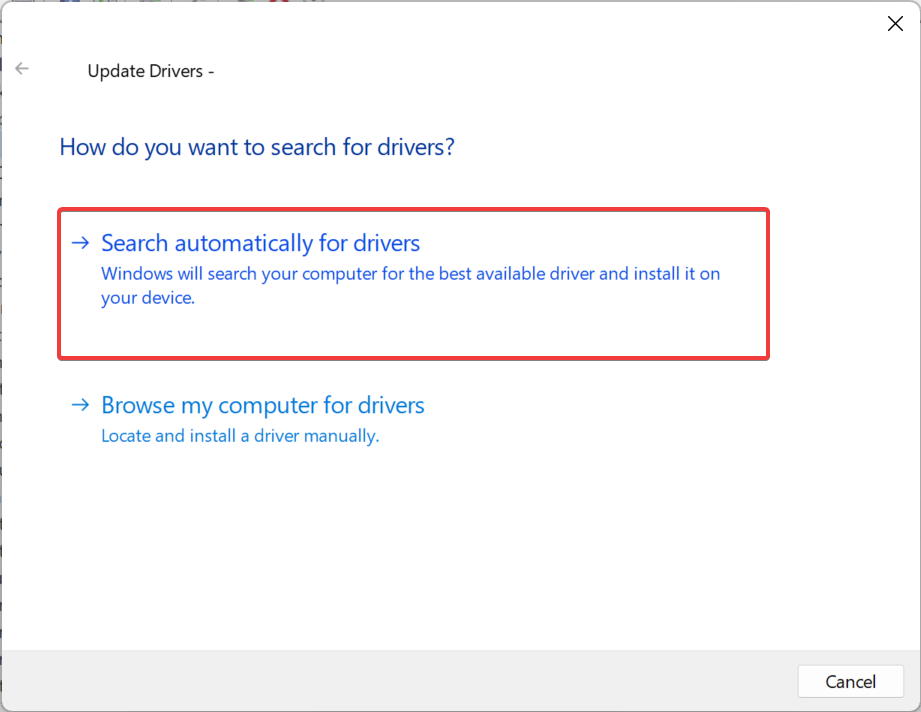
Dažnai tai yra greičiausias sprendimas 0x80300001 „Windows 11“ yra tvarkyklės atnaujinimas tai sukelia klaidą. Ir jei OS negali rasti, visada galite pasižiūrėti gamintojo svetainėje ir rankiniu būdu įdiegti naujausią tvarkyklę.
Jei Windows šiuo metu neįdiegta, įkelkite tvarkykles iš diegimo disko arba pridėkite jas į įkrovos USB. Tai taip pat padeda su 0x80300001 VMware.
2. Pakeiskite BIOS nustatymus
Būdami BIOS neatlikite jokių pakeitimų, išskyrus tuos, kurie išvardyti čia, nes tai gali sukelti sistemos nestabilumą arba netgi staigų kompiuterio gedimą.
- Išjunkite kompiuterį, tada laikykite nuspaudę maitinimo mygtuką, kad jį įjungtumėte, ir kai tik užsidegs ekranas, paspauskite F1, F10, F12, Esc, arba Del klavišą, priklausomai nuo gamintojo, norėdami pasiekti BIOS.
- Dabar peržiūrėkite įvairias galimas parinktis, kad rastumėte SATA nustatymus ir įsitikinkite AHCI yra pasirinktas.
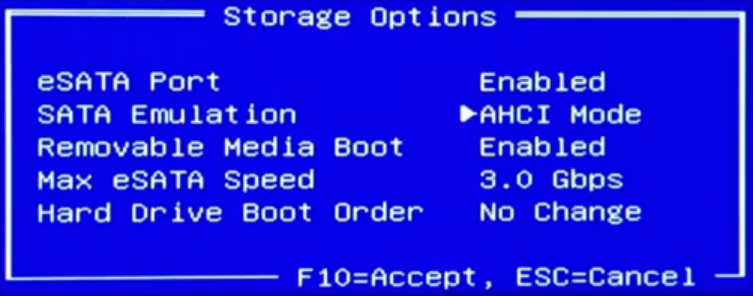
- Eiti į Oficiali „Microsoft“ svetainė ir atsisiųskite Žiniasklaidos kūrimo įrankis skirta „Windows 11“. Vartotojams, vykdantiems ankstesnę iteraciją, „Windows 10“ medijos kūrimo įrankį taip pat galima atsisiųsti iš Oficialus puslapis.
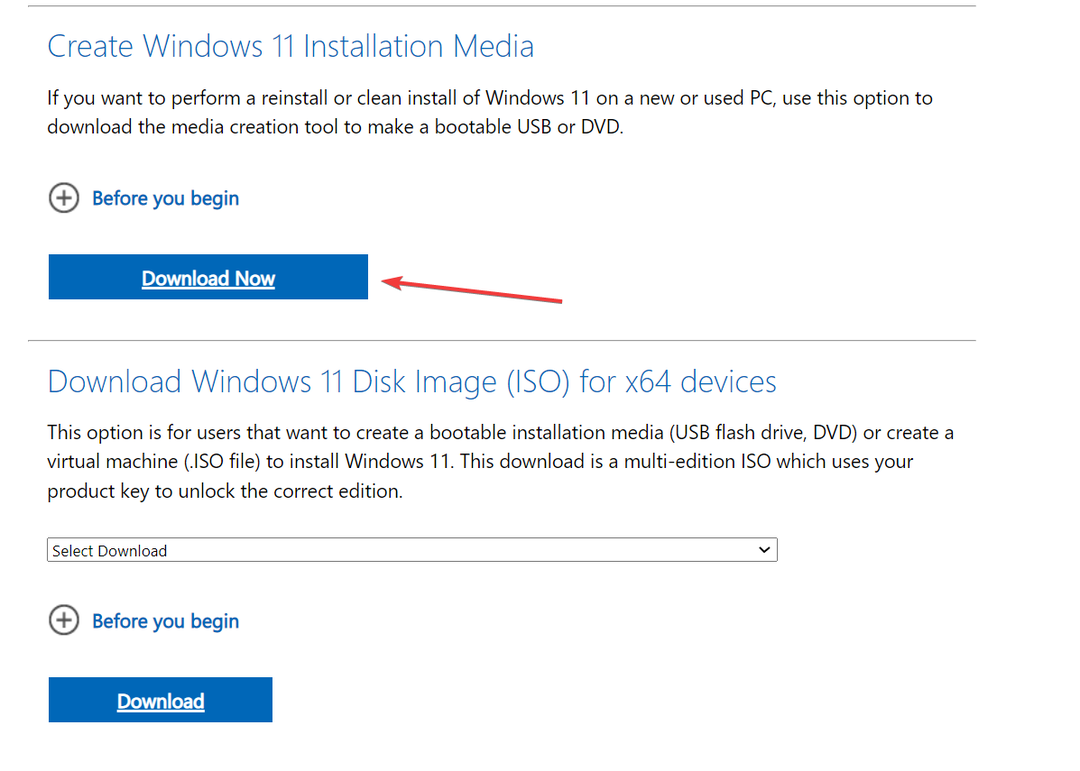
- Dabar paleiskite atsisiųstą sąranką ir palaukite, kol ji inicijuos dalykus.
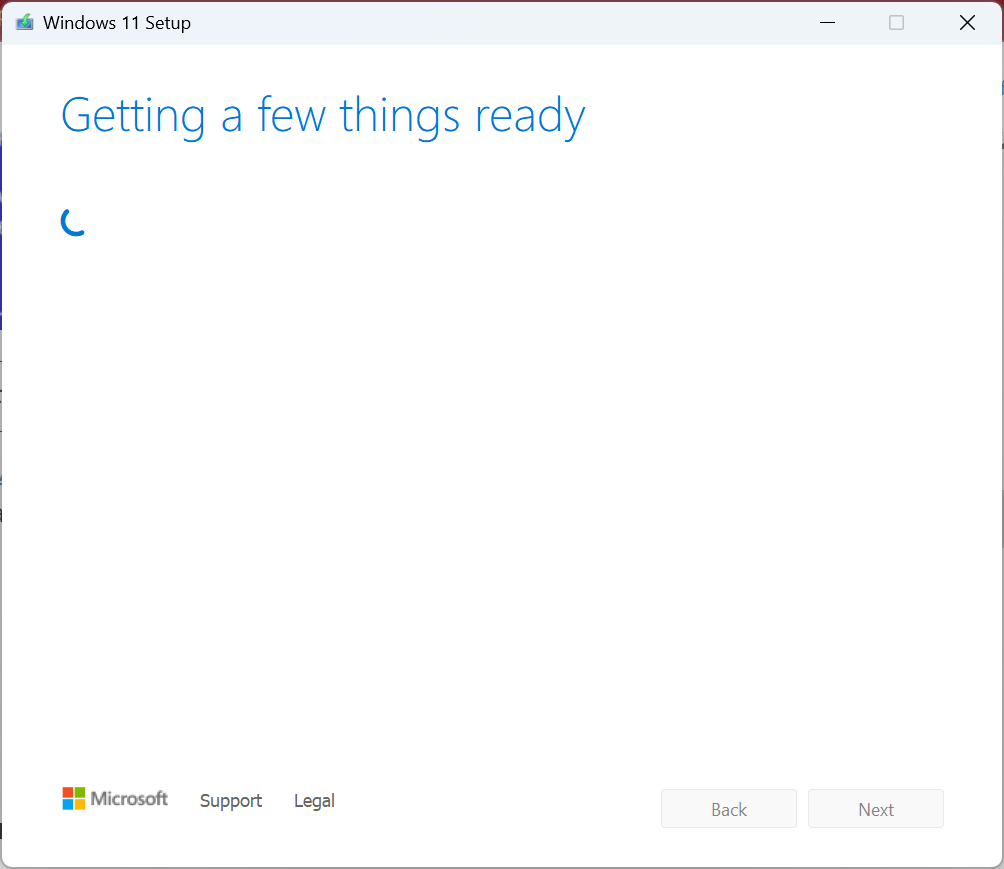
- Spustelėkite Priimti sutikti su „Microsoft“ licencijos sąlygomis.
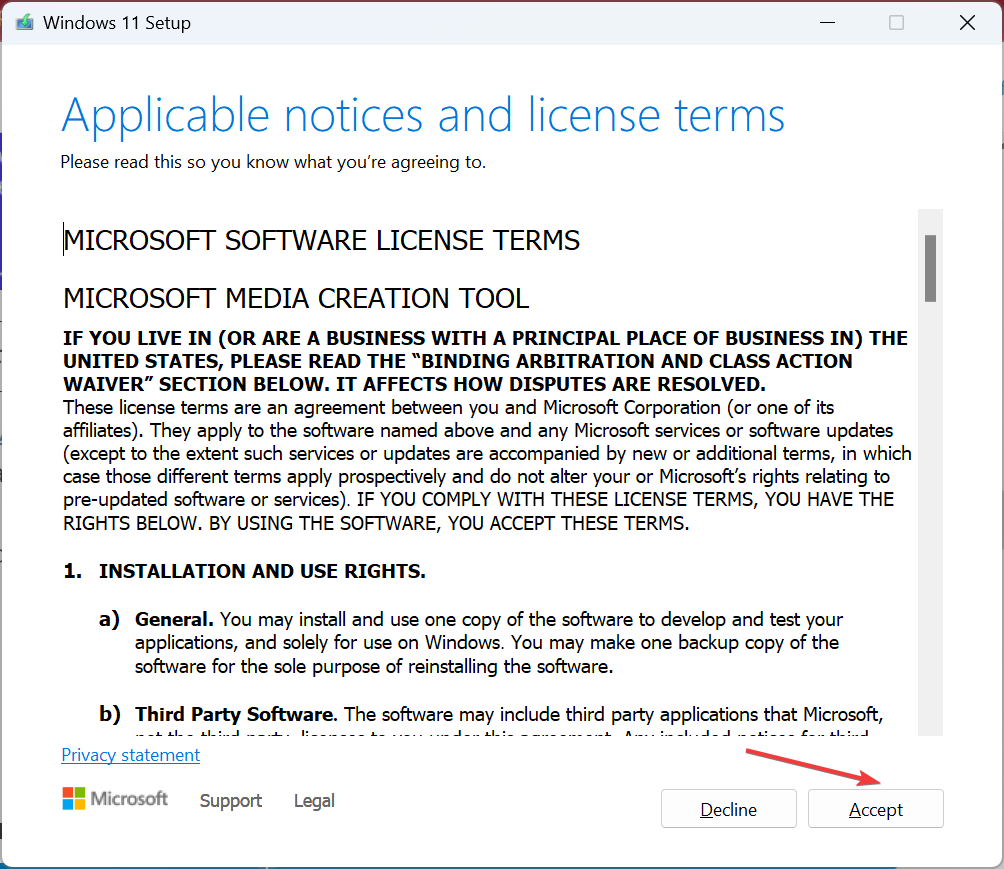
- Nekeiskite rekomenduojamų nustatymų ir spustelėkite Kitas Pereiti.
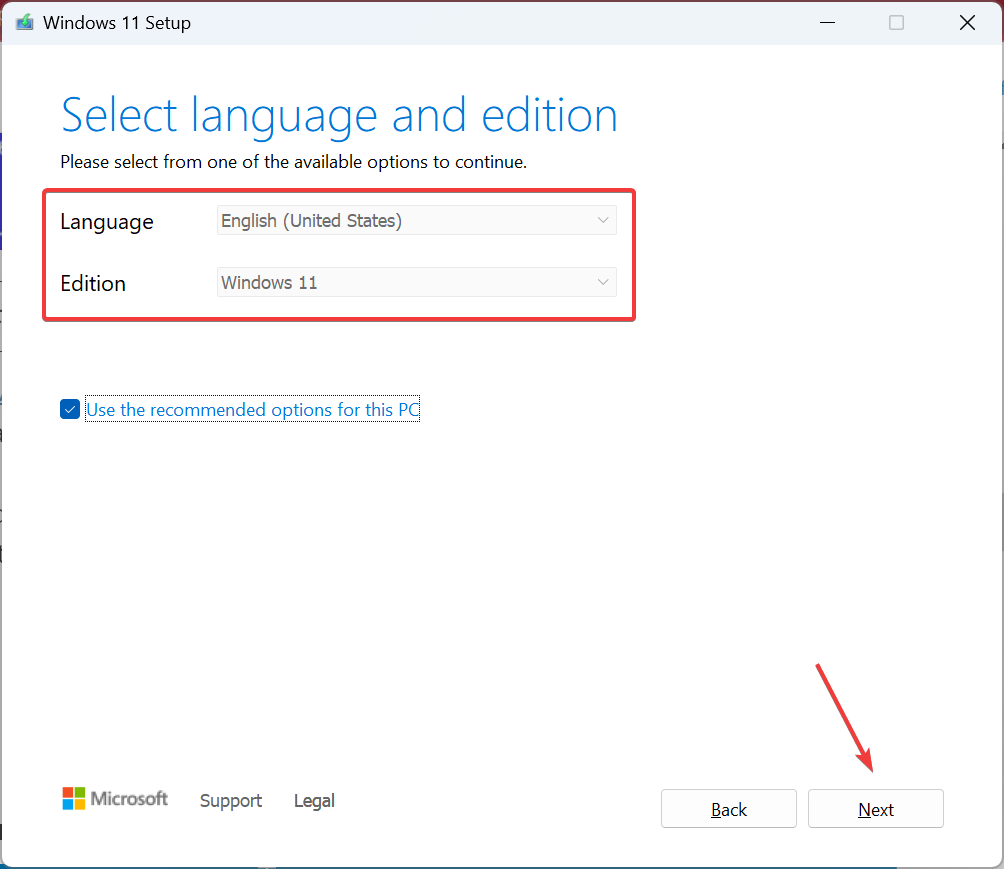
- Pasirinkite USB atmintinė iš parinkčių, tada spustelėkite Kitas.
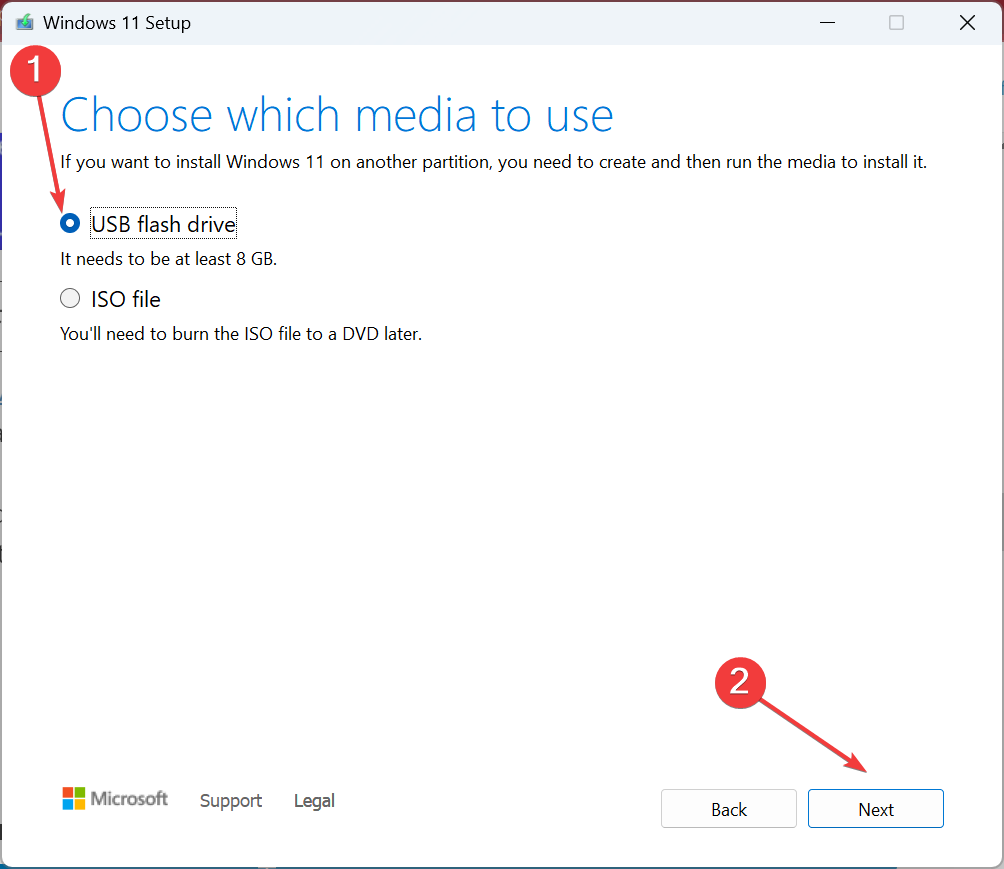
- Pasirinkite prijungtą USB diską, į kurį norite atsisiųsti diegimo failus, ir spustelėkite Kitas.
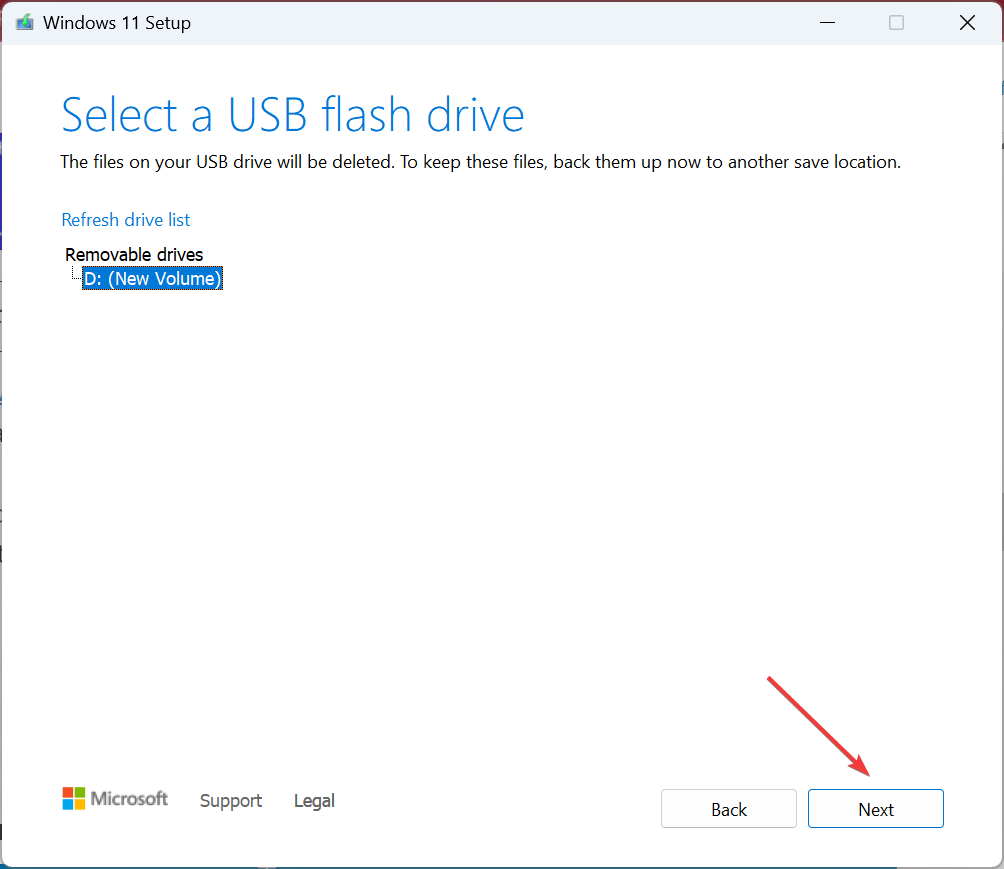
- Palaukite, kol sąranka sukurs įkrovos USB.
- Baigę prijunkite USB atmintinę prie kompiuterio, kuriame įvyko klaida, ir bandykite dar kartą įdiegti „Windows“.
Dažnai tai kyla dėl jūsų sukurtos diegimo laikmenos. Paprastai tai atsitinka naudojant trečiosios šalies įrankį. Taigi šį kartą naudokite „Windows Media Creation Tool“, kad sukurtumėte įkrovos USB diską, ir jūs neturėtumėte gauti 0x80300001 diegimo klaida.
- Fvevol.sys BSoD: 5 būdai, kaip ištaisyti šią klaidą
- Kas yra User32.dll ir kaip ištaisyti jo klaidas?
- D3d8.dll trūksta arba nerasta? 5 būdai tai ištaisyti
- Ucrtbased.dll nerastas: kaip ištaisyti šią klaidą
- Trūksta Vulkan-1.dll: kaip tai pataisyti arba atsisiųsti dar kartą
4. Formatuokite skaidinį
- Vykdykite diegimo sąranką ir tęskite, kol pasieksite Kur norite įdiegti Windows skyrius.
- Pasirinkite skaidinį, kuriame norite įdiegti „Windows“, ir spustelėkite Formatas.
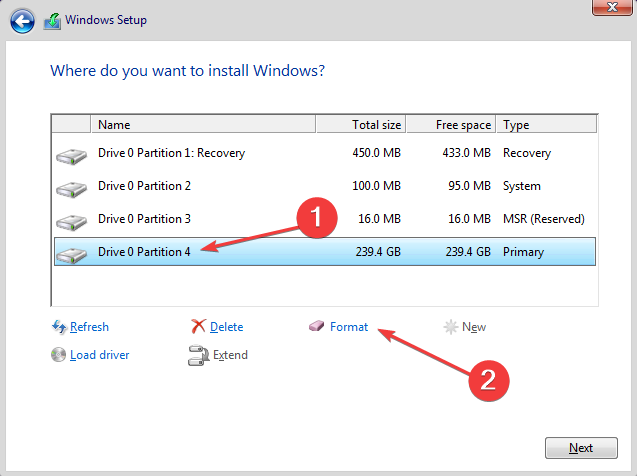
- Pasirinkite tinkamą atsakymą, jei pasirodys patvirtinimo raginimas.
- Baigę formatą, tęskite diegimą.
Tuo atveju, jei dėl to kaltas skaidinys 0x80300001 klaidą, skaidinio formatavimas turėtų padėti. Atminkite, kad visi saugomi duomenys bus prarasti, todėl įsitikinkite sukurti atsarginę kopiją iš anksto, jei įrenginyje jau įdiegta „Windows“.
5. Ištrinkite esamus skaidinius
- Vykdykite sąranką ir tęskite, kol pasieksite Kur norite įdiegti Windows skyrius.
- Dabar pasirinkite bet kurį skaidinį ir spustelėkite Ištrinti.
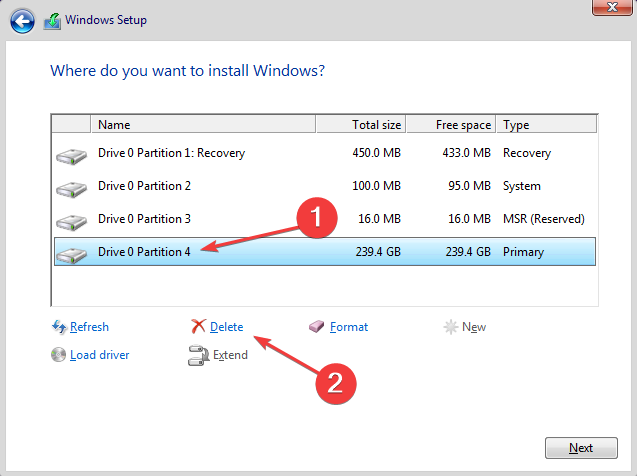
- Panašiai pašalinkite kitus disko skaidinius ir dabar jis turėtų būti nurodytas kaip nepaskirstytas.
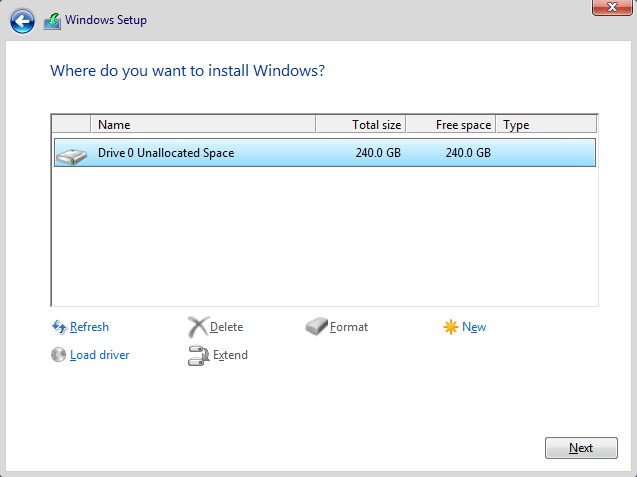
- Dabar pasirinkite diską, spustelėkite Nauja, teksto laukelyje įveskite norimą skaidinio dydį ir spustelėkite Taikyti. Taip pat galite sukurti kelis skaidinius tokiu būdu arba padalinti diską vėliau.
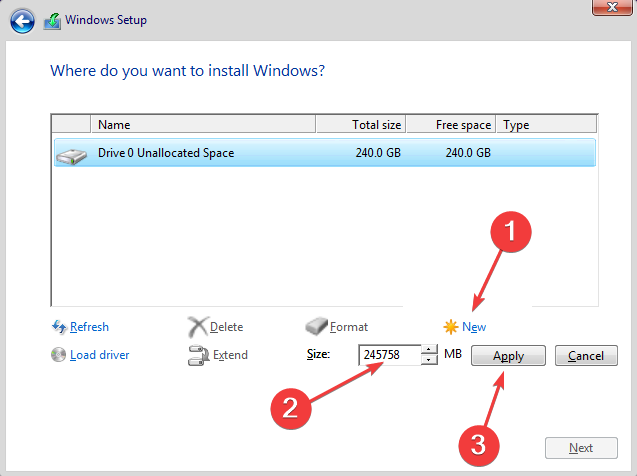
- Spustelėkite Gerai patvirtinimo ragelyje.
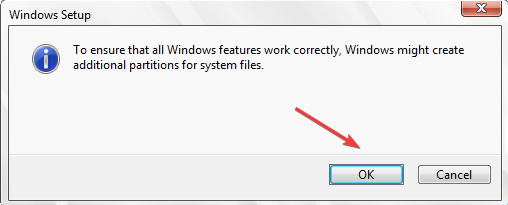
- Baigę tęskite diegimą.
Jei nė vienas iš sprendimų nepadėjo, paskutinė galimybė yra ištrinti visus disko skaidinius ir sukurti naujus, kad įdiegtumėte „Windows“. Čia taip pat prarasite išsaugotus failus, todėl rekomenduojama juos perkelti į išorinį saugojimo įrenginį arba naudoti debesies atsarginių kopijų kūrimo paslauga.
Po to, kai ištaisysite 0x80300001 klaida, patikrinkite geriausius konfigūruojamus saugos nustatymus ir keletas greitų patarimų padaryti Windows greitesnę nei bet kada.
Jei turite klausimų arba norite pasidalinti tuo, kas jums padėjo, palikite komentarą žemiau.
Vis dar kyla problemų? Pataisykite juos naudodami šį įrankį:
REMIAMAS
Kai kurias su tvarkykle susijusias problemas galima greičiau išspręsti naudojant tam skirtą įrankį. Jei vis tiek kyla problemų dėl tvarkyklių, tiesiog atsisiųskite DriverFix ir paleiskite jį keliais paspaudimais. Po to leiskite jam perimti ir greitai ištaisykite visas jūsų klaidas!


